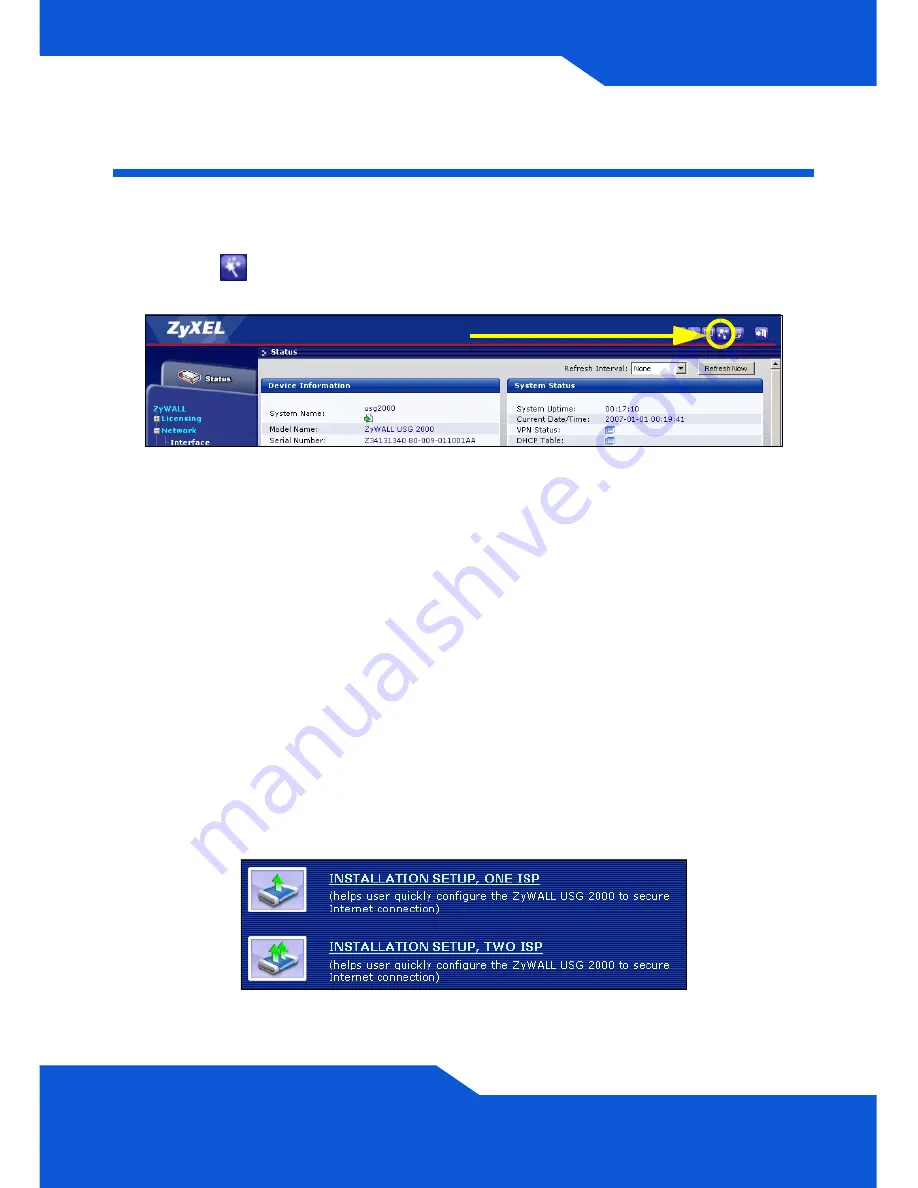
ESPAÑOL
37
Asistente para la instalación
Aparecerá la pantalla
Status (Estado)
. Haga clic en el icono del
Asistente
en la esquina superior derecha.
Utilice el asistente para la instalación para conectarse a Internet y
registrar el ZyWALL y/o activar los servicios de prueba, como IDP y el
filtro de contenidos.
Utilice el asistente para la instalación sólo para la configuración
inicial comenzando desde la configuración predeterminada.
Los cambios realizados con el asistente para la instalación puede que
no se apliquen si ya ha cambiado la configuración del ZyWALL.
•
INSTALLATION SETUP, ONE ISP
configura una única conexión a
Internet para
ge
2.
•
INSTALLATION SETUP, TWO ISP
configura conexiones a Internet
para
ge2
y
ge3
.
Summary of Contents for ZyWALL USG 2000
Page 2: ...2 Front and Rear Panels PWR2 SYS HDD CARD SEM SLOT CONSOLE P1 P6 P7 P8 PWR 1 PWR 2 PWR1 AUX ...
Page 8: ...8 3 Enter admin as the user name and 1234 as the password Click Login ...
Page 16: ...16 ...
Page 22: ...22 3 Geben Sie als Benutzername admin und als Kennwort 1234 ein Klicken Sie auf Login ...
Page 36: ...36 3 Escriba admin como nombre de usuario y 1234 como contraseña Haga clic en Login Entrar ...
Page 64: ...64 3 Immettere admin come nome utente e 1234 come password Fare clic su Login ...
Page 74: ...74 ...
Page 90: ...90 ...
Page 96: ...96 3 输入 admin 作为用户名 而密码为 1234 点击 登录 ...
Page 98: ...98 向导页面依照使用的互联网连接类型而有所差异 请参考您的网络服务 提供商提供的相关信息及在线帮助页面以了解各项栏位应该输入的内容 如果您没有某项信息 则将其栏位保留空白 ...
Page 104: ...104 ...
Page 110: ...110 3 輸入 admin 作為使用者名稱 而密碼為 1234 點擊 登入 ...
Page 112: ...112 精靈畫面依照使用的網際網路連線種類而有所差異 請參考您的網路服 務提供者提供的相關資訊及線上輔助畫面以了解各項欄位應該輸入的內 容 如果您沒有那項資訊 則將該欄位保留空白 ...
Page 118: ...118 ...
Page 120: ...120 ...
















































